很多行业需要通过视频文件的方式来传递信息,比如教育、医疗等行业。这些视频的内容往往非常重要,需要进行严格加密的保护。所以,下面小编为大家介绍多种视频加密方法和软件,以满足不同场景下加密视频的需求。
电脑端视频加密
很多时候,我们会将大量的视频文件存储在电脑中,而此时加密视频往往会出现两种需求,一是针对单个视频文件进行加密,二是针对存放视频文件的文件夹进行加密。所以,针对以上需求,小编推荐使用超级加密3000进行视频加密。
单个视频文件加密
打开超级加密3000,在软件中找到并选择需要加密的视频文件,点击“超级加密”按钮,在弹窗中设置视频加密密码,并选择加密类型,最后点击“确定”即可。
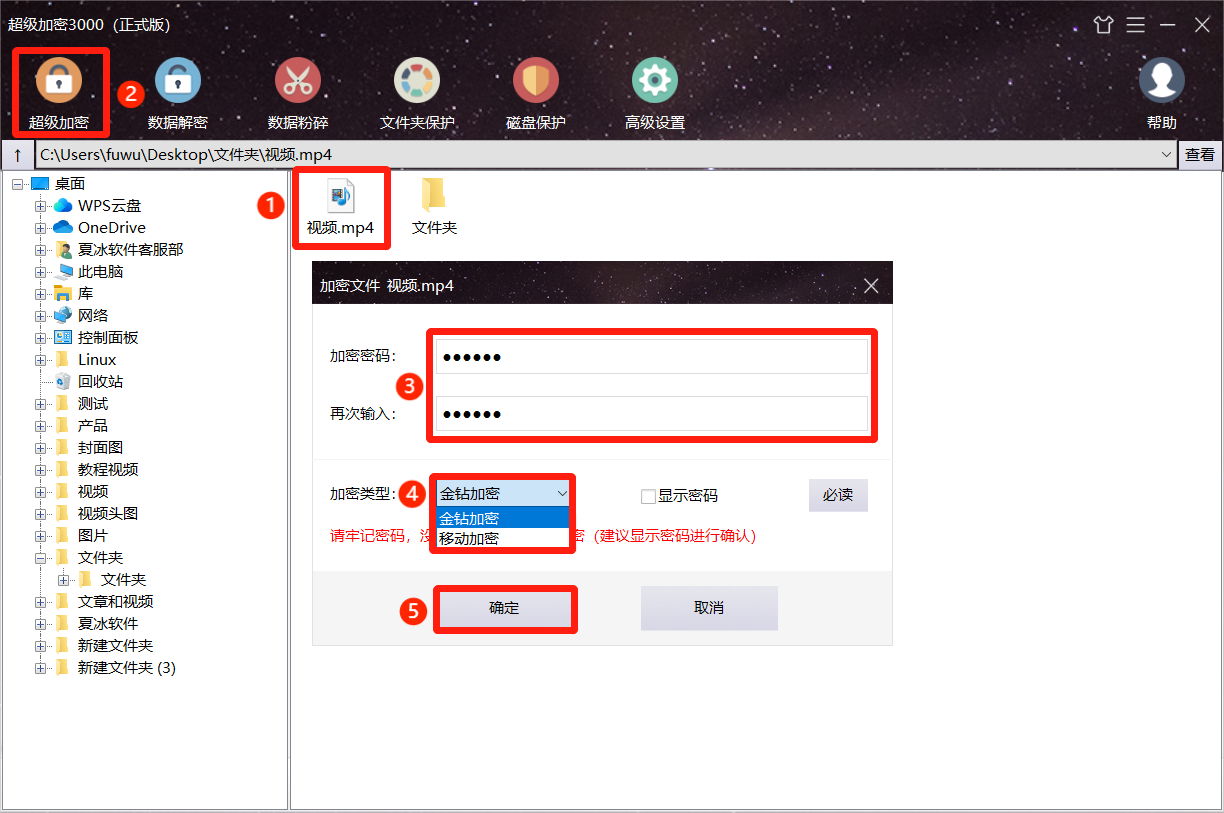
如果视频只需在电脑本地使用,那么可以选择“金钻加密”;如果视频需要移动到其他未安装超级加密3000的电脑上使用,那么就需要选择“移动加密”。
视频文件夹加密
在软件中找到并选择存放视频的文件夹,点击“超级加密”按钮,在弹窗中设置文件夹加密密码,并选择加密类型,点击“确定”即可。
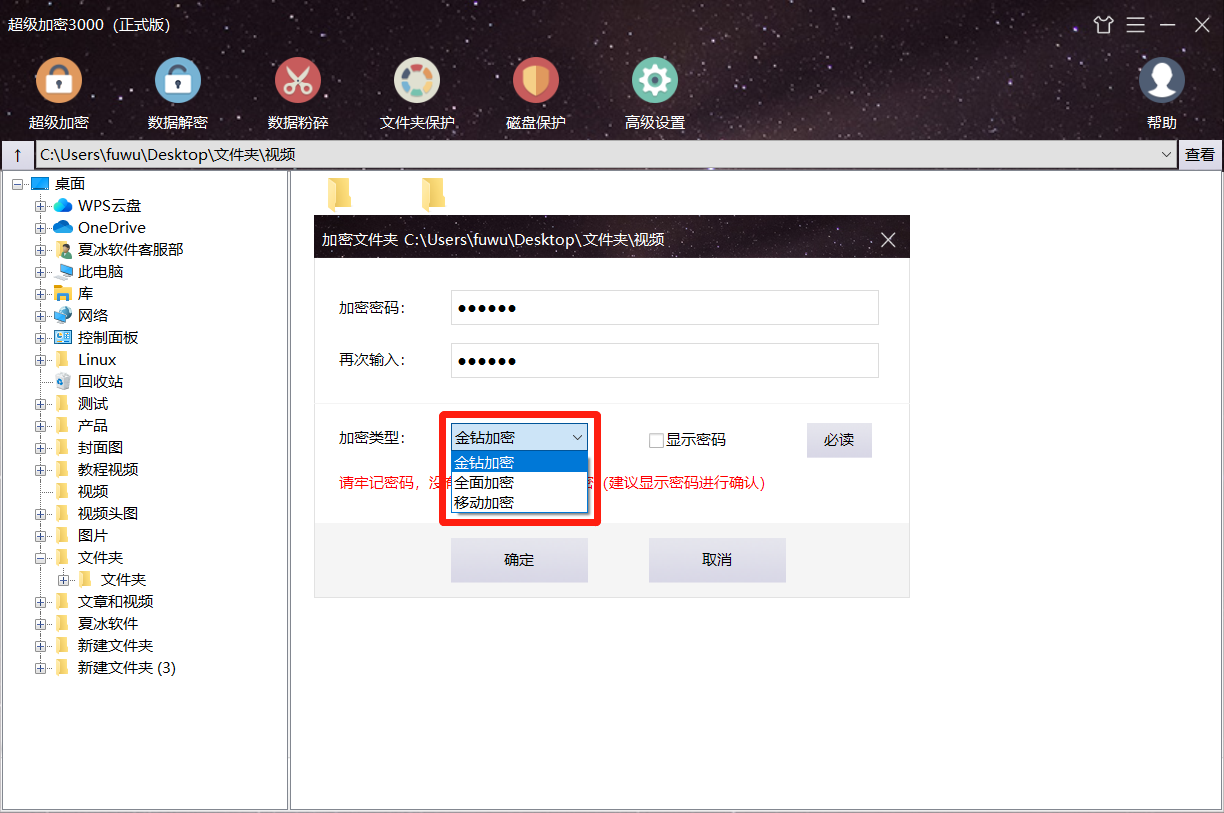
“金钻加密”和“移动加密”的使用场景和上述介绍一致,但需要注意文件夹最大不能超过4G。“全面加密”会加密文件夹中的每个视频文件,支持单独解密和全部解密。如果存放视频的文件夹过大,则可以选择使用“全面加密”类型。
移动设备视频加密
有些时候我们需要将视频存放在U盘等移动设备中,以方便其他人观看。此时为了避免他人私下拷贝视频,我们可以选择使用U盘超级加密3000对移动设备进行只读加密。
将移动设备连接电脑,在软件官网下载U盘超级加密3000后,打开软件程序压缩包,双击“ude”拥有程序,勾选视频存放的磁盘,点击“确定”。
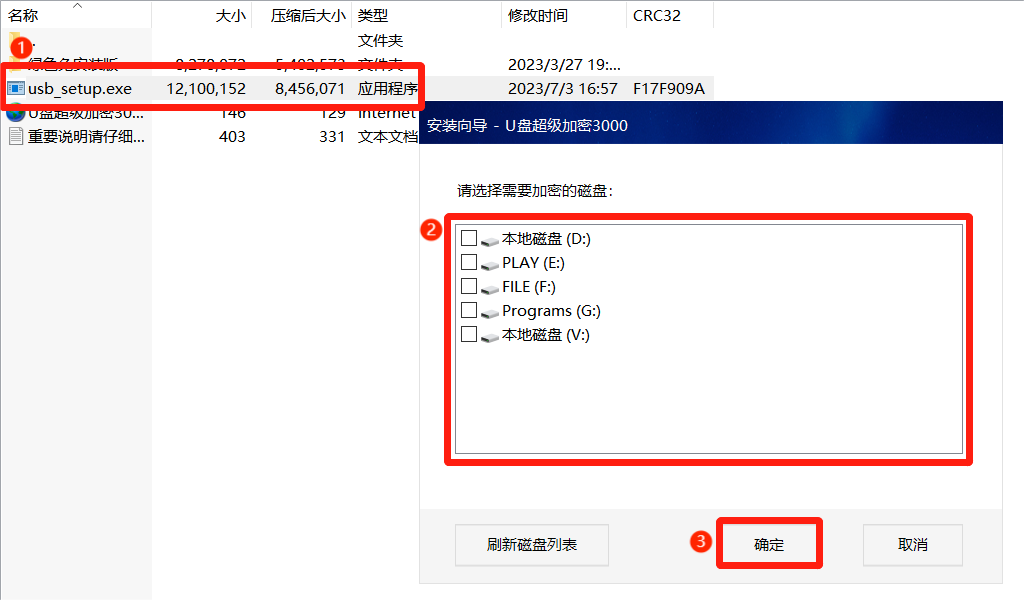
随后移动设备中打开ude.exe,输入密码(默认:888888)进入软件,点击“全盘闪电加密”按钮,即可将移动设备中的所有视频进行闪电加密。

随后点击“软件设置”按钮,勾选“只读组密码”并设置密码,点击“确定”。
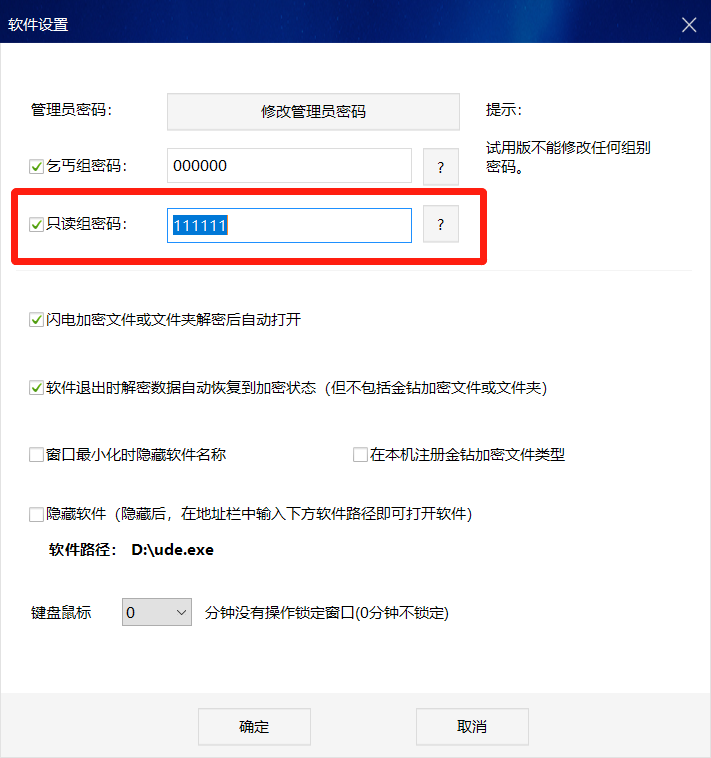
当需要他人使用移动设备时,我们可以将只读组密码告知对方,使用自读组密码登录软件后,闪电加密区的视频将只能查看,无法进行编辑、删除、拷贝等操作。
特殊情况
当你的移动设备很多,并且需要在智能电视、DVD等播放器上使用时,则可以选择使用U盘内存卡批量只读加密专家进行加密。
U盘内存卡批量只读加密专家支持移动设备批量加密,且拥有常规、隐藏和特殊加密类型,其中隐藏和特殊保护方式支持在多种多种播放设备上使用。
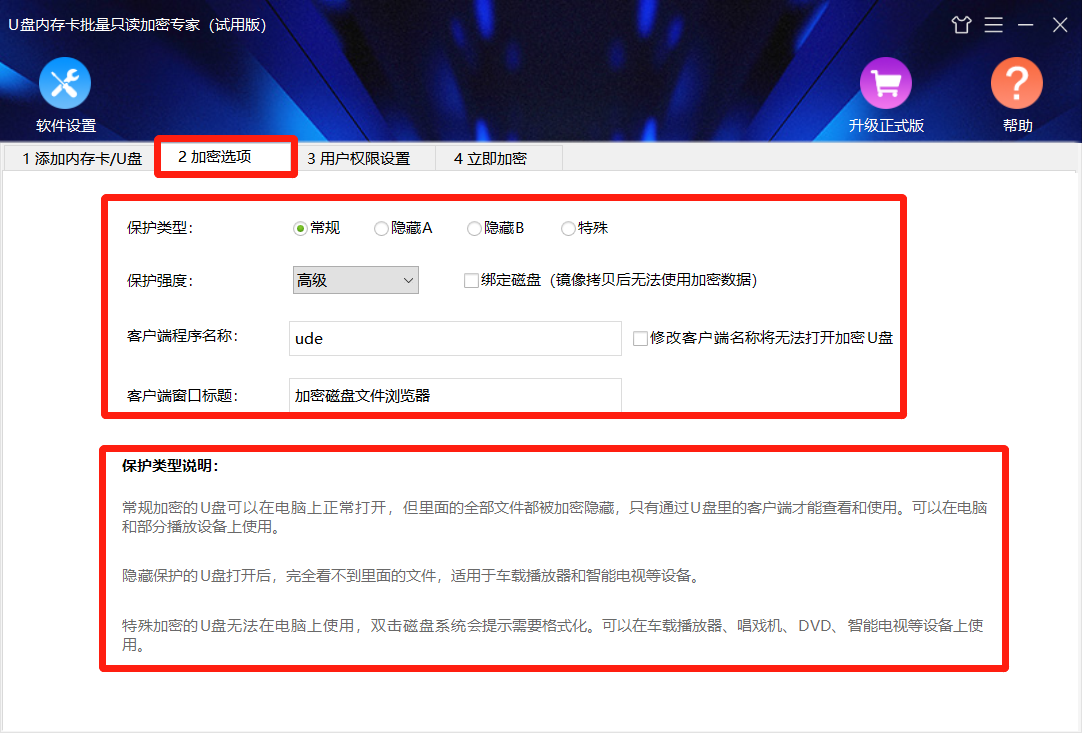
并且,U盘内存卡批量只读加密专家支持为多个用户设置不同的用户名和密码,同时还支持设置用户使用权限,有只读权限、读写权限、完全权限和自定义权限,也可以设置用户的使用次数和期限。
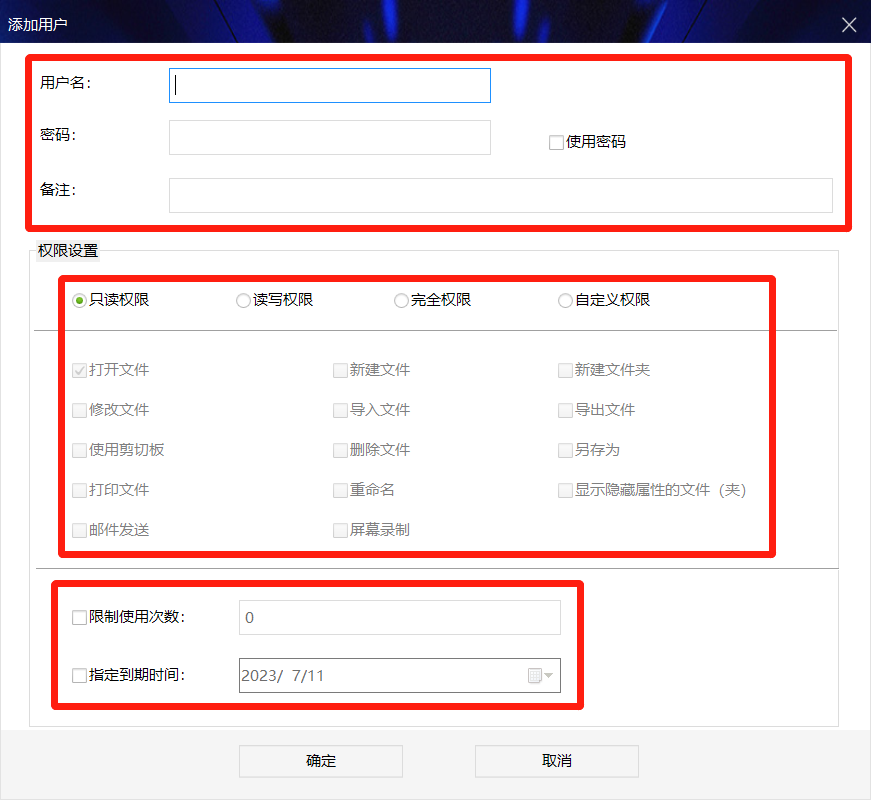
以上就是视频加密的多种方法,你可以根据实际的加密需求选择适合自己的加密软件。文中介绍软件均支持免费下载试用,赶快点击下方链接下载体验吧!










